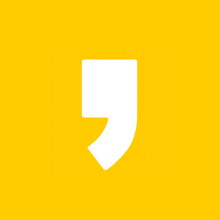디스코드 다운로드에 관한 포스팅입니다. 디스코드 다운로드 및 설치하는 방법은 간단합니다.
이번 포스팅에서는 윈도우에서 디스코드 다운로드 하는 방법에 대해 먼저 설명드리고, Mac OS와 안드로이드, 아이폰에서도 다운로드하는 방법에 대해 말씀드리도록 하겠습니다.
1. 윈도우 2. Mac OS 3. 안드로이드 4. 아이폰 순서대로 글을 썼으니, 상황에 맞게 빠르게 가셔서 다운로드하시길 바랍니다.

디스코드란?
Discord는 음성, 채팅, 화상통화 등을 지원하는 인스턴트 메신저입니다. 2015년 5월에 모바일 MOBA 게임인 Fates Forever를 지원하기 위하여 출시했습니다.
우리나라에서는 주로 온라인 게임을 즐기는 사람들이 많이 이용하는 편이며, 뛰어난 성능과 간편함을 바탕으로 그 이전에 게임 유저들이 애용하던 여러 보이스 메신저들을 제치고 주류로 올라서는 데 성공했습니다. 사실상 게임용 메신저의 대명사라고 볼 수 있습니다. (출처 : 나무위키)
이제부터 디스코드 다운로드 방법에 대해 설명드리겠습니다.
디스코드 다운로드 윈도우버전
디스코드 웹사이트에 접속하셔서 Window용 다운로드를 클릭하여 설치 파일을 다운로드합니다.
여기를 이용하시면 됩니다.
Download Discord to Talk, Chat, and Hang Out
Download the best app to communicate over video, voice, or text. Available for Windows, macOS, Linux, iOS, and Android devices.
discord.com

디스코드 사이트에 접속하시면 사진과 같은 화면이 나옵니다. Window용 다운로드를 클릭하여 설치 파일을 다운로드합니다.
그리고 설치 파일을 실행해줍니다. 다운로드 및 설치 소요시간은 약 3~5분 정도입니다. 컴퓨터 사양에 따라 다를 수 있습니다.

설치 후 로그인 화면이 나옵니다. 계정이 있으시다면 로그인을, 없으시다면 가입하기를 클릭하셔서 가입을 진행합니다.

가입하기를 누른 후의 화면입니다. 이메일, 사용자명, 비밀번호, 생년월일을 차례로 입력하고 계속하기를 클릭합니다.
이메일 인증을 하시면 디스코드를 사용하실 수 있습니다.
디스코드 Mac OS 다운로드 방법 (맥)
똑같이 아까의 디스코드 웹사이트에 접속해줍니다.

디스코드 웹사이트에서 스크롤을 조금 내리면 Mac OS 용 다운로드가 있습니다. 다운로드를 클릭하여 설치 파일을 실행해주시면 됩니다.
스마트폰 어플 다운로드 방법
1. 아이폰, 아이패드
Discord - Chat, Talk & Hangout
Discord is where you can make a home for your communities and friends. Where you can stay close and have fun over text, voice, and video chat. Whether you’re part of a school club, a gaming group, a worldwide art community, or just a handful of friend
apps.apple.com
2. 안드로이드
Discord - 친구와 대화, 영상 채팅, 모임 - Google Play 앱
친구, 커뮤니티와 대화, 비디오 채팅, 모임을 할 수 있는 곳입니다.
play.google.com
스마트폰 운영체제에 맞게 선택하셔서 다운로드하시면 되겠습니다.
디스코드 다운로드 (윈도우 맥 등) 포스팅은 여기서 마치도록 하겠습니다!
유익한 글이었다면 공감 버튼과 댓글 한 번씩 부탁드리겠습니다.
다음 포스팅은 더 유익한 정보를 가지고 돌아오겠습니다~!
감사합니다!!
함께 보면 좋은 글들
'정보 > IT' 카테고리의 다른 글
| 오피스 365 설치 다운로드 방법 (0) | 2022.03.18 |
|---|---|
| 지메일 Gmail 수신확인 방법 (0) | 2022.03.17 |
| 원스토어 설치 다운로드 방법 (0) | 2022.03.12 |
| 원드라이브 삭제 동기화 해제 방법 (0) | 2022.02.27 |
| 유튜브 프리미엄 가입 해지 방법 (0) | 2022.02.15 |